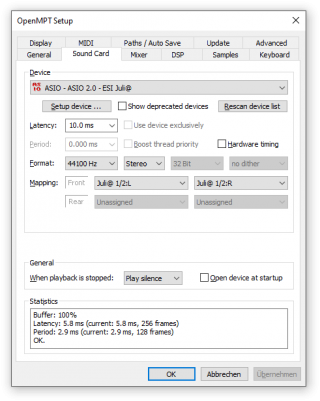Handbuch: Setup/Soundcard
| Das deutschsprachige OpenMPT-Handbuch |
| Inhaltsverzeichnis | Einleitung | Installation |
| Setupfenster: General | Soundcard | Mixer | DSP | Samples | Keyboard | Display | MIDI | Paths / Auto Save | Update | Erweiterte Einstellungen | Wine |
| Hauptfenster: Menüpunkte | Treeview | Tabs: General | Patterns | Samples | Instrumente | Kommentare |
| Weitere Fenster: Song Properties | Akkord-Editor | Kanal-Manager | MIDI-Mapping | Plugin-Manager | Zxx Macro Configuration |
| Anhang: Effektbefehle | Export als Audiodatei | Kommandozeilen-Parameter | Versteckte Optionen |
Sound Card (Soundkarte)[Bearbeiten]
In diesem Reiter kannst du diverse Soundkarten-Einstellungen vornehmen.
Device[Bearbeiten]
Sound Device
Hier kannst du die gewünschte Kombination von Soundkarte und Soundtreiber auswählen. Nicht alle Systeme unterstützen alle Treibertypen, und alle Treiber bringen Vor- und Nachteile mit sich. Falls du während ein weiteres Audiogerät anschließt, während OpenMPT läuft, kann der Rescan-Button verwendet werden, um die Liste von erkannten Soundkarten zu aktualisieren.
Wenn möglich, solltest du einen ASIO-Treiber aus dieser Liste auswählen, da diese gute Wiedergabequalität und niedrige Latenzen mit sich bringen. Für Soundkarten ohne ASIO-Treiber stehen unter Windows XP weiterhin Kernel Streaming ("WDM-KS"), unter Windows Vista und neuer WaveRT zur Verfügung. Beide Optionen bieten niedrige Latenzen bei exklusiven Zugriff auf das Audiogerät.
Alternativ sollte ab Windows Vista und Wine 1.8 WASAPI verwendet werden, um eine akzeptable Latenz und gute Qualität zu erzielen.
Wave Out (MME) sollte nur Verwenden, wenn keine der anderen Alternativen zur Verfügung steht.
Latency - Latenz
Hier kann die Ausgabelatenz des Audiogeräts konfiguriert werden. Vereinfacht gesagt beschreibt die Latenz die Zeit, die zwischen einer Benutzereingabe und der Audioausgabe vergeht; logischerweise sollte diese so klein wie möglich sein. Zu kleine Werte können allerdings Audioartefakte wie Klicks und Aussetzer verursachen. Eine langsame CPU und die Benutzung von CPU-lastigen Plugins kann der Grund für solche Klicks sein. In diesem Fall ist eine höhere Latenz zu wählen.
Manche Treiber (vor allem ASIO-Treiber, sowie WASAPI im exklusiven Modus) werden automatisch eine passende Latenz-Einstellung auswählen, oder es wird eine Latenz gewählt, die möglichst nahe an der gewünschten Latenz liegt.
Period - Aktualisierungs-Periode
Die Periode unterteilt die Latenz in kleinere Stückchen. Dieser Wert sollte so niedrig wie möglich sein (wenige Millisekunden), sodass der Audiotreiber immer genug Material zum Verarbeiten hat. Außerdem beeinflusst dieser Wert weitere Faktoren wie die Genauigkeit und Geschwindikeit von GUI-Aktualisierungen, Noteneingaben, MIDI-Aufnahmen und Ähnlichem.
Ein kleines Update-Interval erhöht auch die CPU-Last. Die allermeisten heute verwendeten Computer sollten aber mit einem Update-Intervall von weniger als 5ms auskommen, sodass sich dies als guter Startwert zum Ausprobieren eignet.
Da die Anzahl der Audiopuffer bei ASIO-Treibern fix ist, ist das Update-Intervall bei solchen Treibern nicht konfigurierbar. In diesem Fall entspricht das Update-Interval jeweils der Hälfte der Latenz.
Direct Mode Direktmodus (nur WaveOut)
Diese Option bewirkt, dass der Audiotreiber wenn möglich keine weitere Konvertierung des Audioformats (in etwa eine Änderung der Kanalzahl, Samplerate oder Sampleformat) vornehmen soll. Dies kann möglicherweise die Latenz verbessern und ist besonders unter manchen Wine-Installationen hilfreich. Auf Windows Vista und neuer hingegen wird diese Option eventuell komplett ignoriert.
Use Device Exclusively Ausgabegerät exklusiv nutzen (nur WASAPI)
Wird diese Option aktiviert, hat OpenMPT das alleinige Nutzungsrecht für die Soundkarte, d.h. andere Anwendungen können keinen Sound ausgaben, solange OpenMPT ein Modul abspielt. Benutze diese Option, um eine niedrigere Latenz zu erzielen.
Use Primary Buffer - Benutze primären Puffer (nur DirectSound)
Nur für DirectX-Treiber, und nur wirklich relevant auf Windows XP und älter. Sollte nur deaktiviert werden, wenn Probleme auftreten (z.B. bei dumpfem Klang).
Boost Thread Priority - Audiothread priorisieren
Wenn diese Option aktiviert ist (empfohlen), wird der Audiothread mit einer erhöhten Priorität gestartet, um Drop-Outs im Ausgabesignal zu verhindern.
Hardware Timing
ASIO-Treiber könnten exakte Wiedergabepositionen an OpenMPT zurückliefern. Wenn du diese Option aktivierst, wird OpenMPT den ASIO-Treiber nach der aktuellen Abspielposition fragen, statt diese selbst zu berechnen. Solange der Treiber korrekt funktioniert, ist es also eine gute Idee, diese Funktion zu aktivieren. Bei fehlerhaften Treibern werden GUI-Updates nicht korrekt erfolgen, wenn diese Option aktiviert ist.
Ausgabeformat
Samplingrate: Die Voreinstellung für die Samplingrate ist 44.100 Hz, was für den normalen Gebrauch eigentlich ausreichend ist. Einige VST-Plugins kommen nur mit dieser Samplerate zurecht, weshalb sie ein kompatibler Standardwert ist. Üblich ist aber eher eine Samplingrate von 48.000 Hz (die meiste Audiohardware verwendet diese), weshalb es nicht schadet, auf 48.000 Hz zu wechseln, wenn du keine solchen Plugins verwendet. Andererseits gibt es auch Samples, die trotz Interpolation noch sehr viele Resampling-Artefakte hören lassen - bei solchen Problemen sollte eine höhere Samplerate benutzt werden.
Kanäle: Die Anzahl der verwendeten Ausgabekanäle (Mono, Stereo, Quad).
Samplegröße: Die zu verwendende Bittiefe. Einige Treiber haben eine feste Bittiefe, in diesme Fall ist diese option nicht verfügbar. Grundsätzlich solltest du hier die höchstmögliche verfügbare Option auswählen. Niedrigere Optionen wie 8-Bit bringen keinen Performancegewinn.
Dithering
Wird eine Bittiefe tiefer als 32-Bit gewählt, kann mittels Dithering ein leises Rauschen hinzugefügt werden, wodurch Quantisierungsrauschen, das beim Konvertieren in diese niedrigere Bittiefe entsteht, verringert wird. Es wird empfohlen, die Standardoption beizubehalten.
Channel Mapping - Kanalzuordnung
Bei ASIO-Treiber werden typischerweise alle Ausgangskanäle des Geräts als ein einziges Gerät an die Software weitergereicht. Hast du ein Audio-Interface mit mehr als einem Stereopaar, kannst du hier auswählen, über welche Ausgangskanäle die Wiedergabe erfolgen soll. Bei anderen Treiberarten werden mehrere Stereopaare als eigenes Gerät unter Sound Device aufgelistet.
General Options[Bearbeiten]
When Playback Is Stopped... - Beim Stoppen der Wiedergabe...
- Close Driver: OpenMPT schließt den Audiotreiber komplett, wenn die Wiedergabe stoppt (Standard). Einige ASIO-Treiber benötigen bei der Intialisierung sehr lange, sodass diese Option unerwünschte Verzögerungen beim Start der Wiedergabe bewirken kann.
- Pause Driver: OpenMPT stoppt die Wiedergabe und pausiert den Treiber. Dies kann das oben genannte Problem beheben, allerdings erlauben einige ASIO-Treiber in diesem Zustand nicht, dass andere Anwendungen die Soundkarte benutzen.
- Play Silence: OpenMPT schließt den Treiber nicht und spielt einfach Stille ab. In diesem Modus werden noch mehr ASIO-Treiber die Wiedergabe durch andere Programme verweigern. Außerdem kann der Stromverbrauch durch diese Einstellung höher sein als beim Pausieren des Treibers, weshalb sie nicht für tragbare Computer empfohlen wird. Verwende diese Option nur, wenn auch die obige Option noch zu lange Verzögerungen beim Start der Wiedergabe erzeugt.
Open Device At Startup - Gerät beim Start öffnen
Öffnet den Audiotreiber direkt beim Start von OpenMPT. Dies kann nützlich sein, wenn der erste Start des Audiotreibers merklich länger dauert. In diesem Fall wird diese Pause dann an den Start des Programms verschoben, statt bei der ersten Wiedergabe aufzufallen.